mac时间调节指南! 设定Mac日期和时间让每一秒都精准无误的技巧
确保你 Mac 上日期和时间的准确性至关重要。如果设置不准确,可能会导致文件的时间戳出现错误,在安装应用程序、进行软件更新或执行其他需要联网的操作时遇到问题。

我们可以在 macOS 中自动或手动调整时间与日期,例如使用 24 小时制而非 12 小时制。接下来,我们将详细介绍操作步骤。
自动设定时间与日期
对于 macOS 新手来说,调整 Mac 上的日期和时间设置非常简单,只需按以下步骤操作:
1、点击屏幕左上角的 图标,选择「系统设置」。
2、在左侧选择「通用」,然后点击「日期与时间」。
3、打开「自动设定时间与日期」开关。

设置 macOS 时间与日期自动同步
4、macOS 默认会通过 Apple 时间服务器来获取信息。你可以点击「来源」右侧的「设定」按钮来手动指定时间服务器地址。

手动指定 macOS 时间同步服务器
以下是一些常用的公共时间服务器列表:
| 服务商 | NTP 服务器地址 | 中国大陆节点 |
|---|---|---|
| 阿里云 | ntp.aliyun.com | ✅ |
| 腾讯云 | ntp.tencent.com | ✅ |
| 中国国家授时中心 | ntp.ntsc.ac.cn | ✅ |
| 国际 NTP 快速授时服务(中国) | cn.pool.ntp.org | ✅ |
| CloudFlare | time.cloudflare.com | ❌ |
| time.google.com | ❌ | |
| Apple | time.apple.com | ❌ |
| Microsoft | time.windows.com | ❌ |
设置正确的时区
手动设置时区
macOS 在与时间服务器同步时,会基于系统中设置的「地区」来获取当地日期和时间。以下是手动更改「地区」设置的步骤:
1、点击屏幕左上角的 图标,选择「系统设置」。
2、在左侧选择「通用」,然后点击「语言与地区」。
3、在「地区」旁边的下拉菜单中选择你所在的国家或地区。

手动设置 macOS 地区
在这里,你还可以进行日期和时间相关的其他更改,例如切换日期格式、历法、计量系统和每周的第一天等。
通过「定位服务」自动设置时区
使用「定位服务」可以更方便地自动设定时间与日期,特别是时区。一旦启用,macOS 会根据 Mac 设备当前所处位置自动切换时区,并且能够根据时区的季节性变化(例如夏令时)进行更新。
1、点击屏幕左上角的 图标,选择「系统设置」。
2、在左侧选择「安全性与隐私」,点击「定位服务」,然后打开「定位服务」开关。

开启 macOS 定位服务
3、滚动到页面底部,点击「系统服务」旁的「详细信息」,并打开「设定时区」开关。

允许 macOS 自动设定地区
手动设置 Mac 日期和时间
要手动设置 Mac 的时间与日期,可以按照以下步骤操作。但请注意,一旦通过手动设置,系统将不会自动同步至真实的日期和时间。
1、点击屏幕左上角的 图标,选择「系统设置」。
2、在左侧选择「通用」,然后点击「日期与时间」。
3、先关闭「自动设定时间与日期」开关,然后点击「日期和时间」旁边的「设定」。
4、在弹出的对话框中,选择你希望的日期,并输入时间,然后点击「设定」进行保存。

手动设置 Mac 的日期和时间
5、可以通过切换「24 小时制」开关,来控制菜单栏右上角的时间显示格式。
6、如果关闭「自动设定时区」开关,可以手动选择「最接近的城市」。

切换 macOS 时间 24 小时制显示
常见问题解答
如何在 Mac 上切换 24 小时制和 12 小时制?
要使用 24 小时制,请按照以下步骤操作:
- 点击屏幕左上角的 图标,选择「系统设置」。
- 在左侧选择「通用」,然后点击「日期与时间」。
- 打开「24 小时制」和「在锁定屏幕上显示 24 小时制」开关。
如果 Mac 上的日期和时间不正确,我该怎么办?
如果 Mac 上的日期和时间不正确,请按照以下步骤操作:
- 确保 macOS 已连接到互联网。
- 检查 Mac 上的「日期与时间」设置是否正确。
- 重启 Mac。
- 如果问题仍然存在,请联系 Apple 支持。
Mac 菜单栏右上角的日期和时间变成灰色,怎么办?
菜单栏日期和时间变成灰色是因为打开了「勿扰模式」,可以按照以下步骤关闭:
- 在 Mac 的菜单栏中,点击「控制中心」图标。
- 在控制中心中,点击「专注模式」。
- 点击关闭「勿扰模式」,即可恢复正常。
保持 Mac 的日期和时间设置准确极为重要。不正确的设置可能让你错过重要的事情,或者导致文件的时间戳出现错误。如果 macOS 的时钟出现误差,遵循上述方法通常都能轻松解决问题,希望大家喜欢,请继续关注脚本之家。
相关文章

Safari用户场景怎么设置? macOS创建切换和删除Safafi用户场景技巧
macOS 内置的 Safari 也提供了各种好用的功能,比如用户场景功能,下面我们就来介绍如何在 macOS Sonoma 的 Safari 中创建个人配置文件2024-08-09
mac程序坞怎么调整? macOS程序坞/Dock 栏调整大小和位置的技巧
Dock栏就是Mac放置常用应用程序和文件夹快捷方式的任务栏,为你访问这个应用和文件提供了非常方便的入口,作为Mac用户最常使用的区域,要知道如何才能更高效的使用它,从而2024-08-09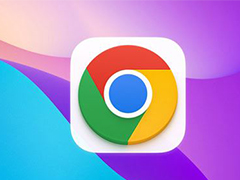
macbook如何安装谷歌浏览器? macOS下载和安装Chrome的技巧
不少macbook用户想下载谷歌浏览器使用,但是这款浏览器在iOS系统上的下载方式跟安卓并不一样,那么具体要如何将谷歌浏览器下载安装到macbook呢?下面小编就给大家带来macbo2024-08-09
macOS如何检查SSD健康状态? mac查看ssd寿命的技巧
电脑上的各种存储介质都属于消耗品,固态硬盘也是,不管硬件品控如何,存储介质总会有一天出现故障,为了预防这类情况的发生,我们要时刻关注这些存储介质的健康状况,以免2024-07-05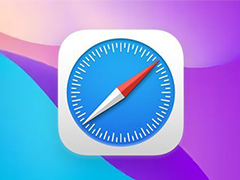
Mac怎么关闭Safari? 3招快速关闭Mac上Safari浏览器通知的技巧
在我们使用MacBook的时候,总会收到Safari浏览器的通知,以至于无法安心工作,在最新版本的MacBook Pro中,有一个功能可以解决这个问题,下面分享MacBook Pro关闭Safari通知2024-06-24
Mac风扇狂转噪音很大怎么办? 8招解决Mac设备烦人的噪音
正常情况系,mac都不会发出任何噪音,但是有时候,mac风扇一直转,声音很大,是什么原因造成的呢?下面我们能就来看看详细的解决办法2024-06-24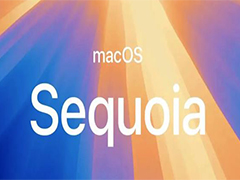
哪些Mac可以升级macOS 15 Sequoia?支持机型列表汇总
macOS 15 Sequoia引入了诸多新功能,包括 iPhone 屏幕镜像、全新的密码管理应用、Safari 的 AI 搜索和其他 AI 驱动的功能,以下是支持 macOS 15 的所有设备列表2024-06-24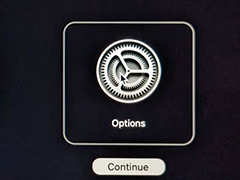
mac系统无法启动怎么办? 使用恢复模式修复Mac启动问题的技巧
Mac有一个隐藏的恢复模式,你可以使用它来诊断和修复任何问题,比如设备无法启动等问题,下面我们就来看看恢复模式的使用方法2024-06-19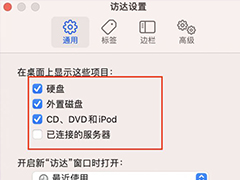
为什么mac插了u盘没反应怎么办?苹果mac不识别usb设备的解决办法
MacBook 要使用 U盘很简单,只需插上U盘,它就会出现在桌面上,可是有时会遇到U盘不出现的情况!那么该怎么办呢?下面我们就来看看出现这个问题的原因和解决办法2024-03-29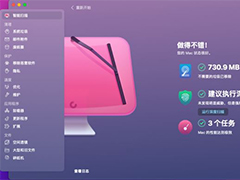
mac无法向移动硬盘拷贝文件怎么解决? mac文件拖不进硬盘里的解决办法
mac设备无法向移动硬盘拷贝文件或者不能读取移动硬盘文件,这些问题会给我们的工作和生活带来不便,所以我们需要找到原因和解决办法2024-03-29



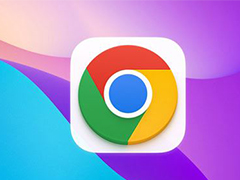

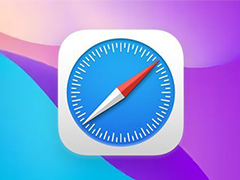

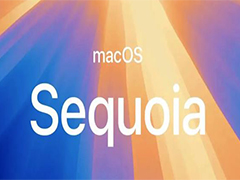
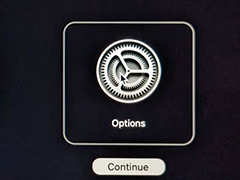
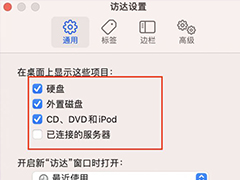
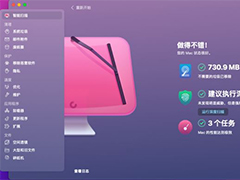
最新评论